So übertragen Sie Fotos von LG Q6 auf Ihren Computer
Die Experten stehen Ihnen zur Verfügung, um Ihnen zu helfen.
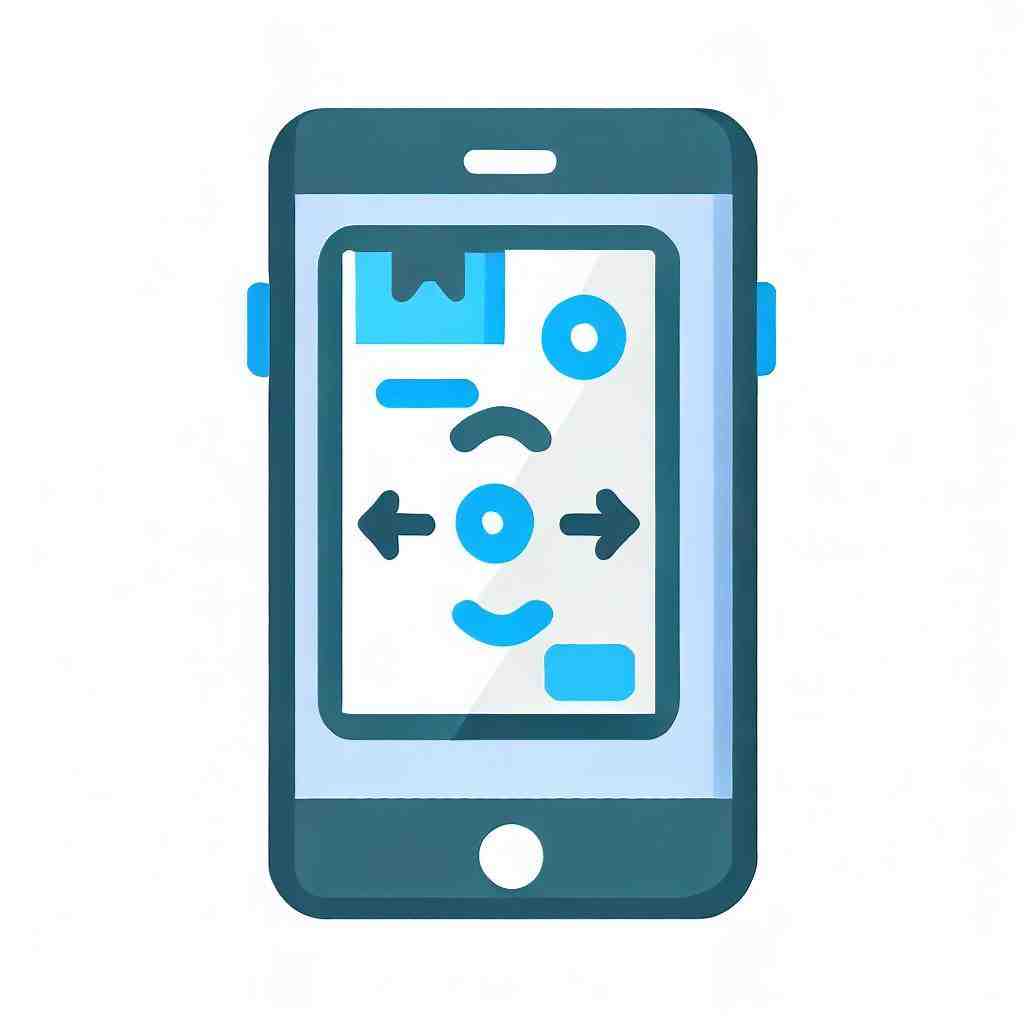
So übertragen Sie Fotos von LG Q6 auf Ihren Computer
In diesem Text möchten wir Ihnen verschiedene Methoden vermitteln, um Ihre Fotos von LG Q6 auf Ihren PC oder Mac zu verschieben.
Zwar haben wir dieses Thema schon in anderen Kapiteln angeschnitten, jedoch möchten wir es nochmals aufgreifen und ausführen.
Fotos auf PC übertragen
Wenn Sie Fotos von Ihrem LG Q6 auf Ihren PC übertragen möchten, haben Sie mehrere Möglichkeiten:
Per USB-Kabel
Eine Methode für die Übertragung Ihrer Bilder ist die Verwendung eines USB-Kabels, um Ihr Smartphone mit Ihrem PC zu verbinden. Dieser Weg ist wohl möglich der einfachste.
- Verbinden Sie Ihren PC und Ihr Mobiltelefon mit Ihrem USB-Kabel.
- Die Verbindung wird nun erkannt. Auf Ihrem LG Q6 erscheint die Meldung „Als Mediengerät verbinden“.
- Klicken Sie die Option an. Sie können nun wählen zwischen „Mediengerät (MTP)“, „Kamera (PTP)“ und „Mediengerät (USB 3.0)“. Wenn Sie ein USB 3.0 – Kabel verwenden, wählen Sie die dritte Option, ansonsten drücken Sie auf ersteres.
- Der Dateiordner Ihres Telefons müsste sich nun allein öffnen, wenn dies nicht der Fall ist, suchen Sie diesen über die Windows-Taste auf Ihrem PC raus und klicken Sie ihn an.
- Sie sehen nun alle Dateiordner, die sich auf Ihrem Gerät befinden. Wählen Sie auf Ihrem Computer einen Ordner aus, in dem Sie die Bilder von Ihrem LG Q6 speichern möchten.
- Verschieben Sie die jeweiligen Ordner von Ihrem Smartphone mit Rechts-Klick und „Kopieren“ >“Einfügen“, wenn Sie die Bilder noch auf Ihrem Handy behalten möchten, bzw. mit „Ausschneiden“ oder „Verschieben“ >“Einfügen“, wenn Sie die Fotos verschieben möchten, um sie nur noch auf Ihrem PC zu haben.
Mithilfe einer Anwendung
Wenn Sie wünschen, können Sie Ihre Fotos von LG Q6 ebenfalls mithilfe einer App auf Ihren PC übertragen. Wir empfehlen Ihnen hierfür die Anwendung Dropbox, die kostenlos im Google Play Store erhältlich ist.
Diese App ermöglicht es Ihnen Dateien zu synchronisieren, freizugeben und zu bearbeiten. Dadurch, dass Ihre Fotos automatisch synchronisiert werden, können Sie auf Ihrem Smartphone mehr freien Speicherplatz schaffen.
Im ersten Schritt müssen Sie die Bilder in der Dropbox hochladen, im zweiten Schritt können Sie diese auf den PC verschieben. Um sich bei Dropbox anzumelden, können Sie entweder ein Konto erstellen oder sich mit Ihrem Google-Konto anmelden.
Um die von Ihnen gewünschten Dateien zu übertragen, gehen Sie wie folgt vor:
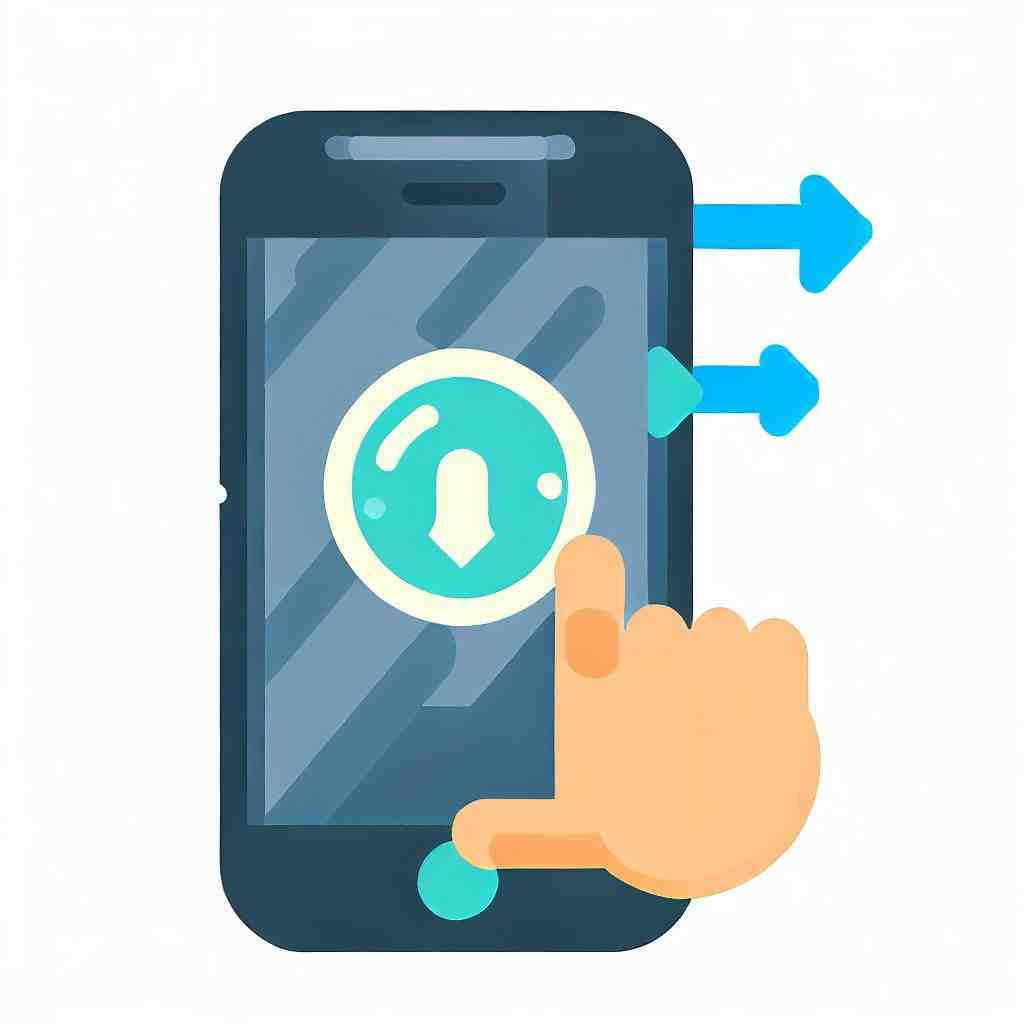
- Laden Sie Dropbox auf Ihrem LG Q6 herunter. Öffnen Sie anschließend die App.
- Öffnen Sie in der Anwendung einen Ordner, in dem Sie die Bilder speichern wollen.
- Am unteren Rand vom Bildschirm sehen Sie ein Pluszeichen, klicken Sie darauf und suchen Sie „Fotos oder Videos hochladen“ aus. Drücken Sie dann auf die Dateien, die Sie gerne hochladen wollen.
- Im nächsten Schritt müssen Sie auf das Ordnersymbol tippen, um zu bestimmen, in welchem Ordner Sie die Bilder hochladen möchten.
- Klicken Sie auf „Zielordner“ und zuletzt auf „Upload“.
Wenn Ihre Dateien in der Dropbox hochgeladen sind, können Sie Ihre Bilder eigentlich sicher von Ihrem Telefon löschen, wenn Sie dennoch auf Ihrem PC über die Dateien verfügen möchten, können Sie dies ebenso tun.
Sie haben zwei Möglichkeiten, um über Ihren PC auf die Fotos in der Dropbox zuzugreifen. Sie können entweder den Dropbox Desktop-Client kostenlos für Windows, Mac und Linux auf Ihrem Computer herunterladen oder sich über die Internetseite der Dropbox anmelden. Denken Sie daran, sich mit dem Konto anzumelden, in dem Sie zuvor Ihre Bilder hochgeladen haben.
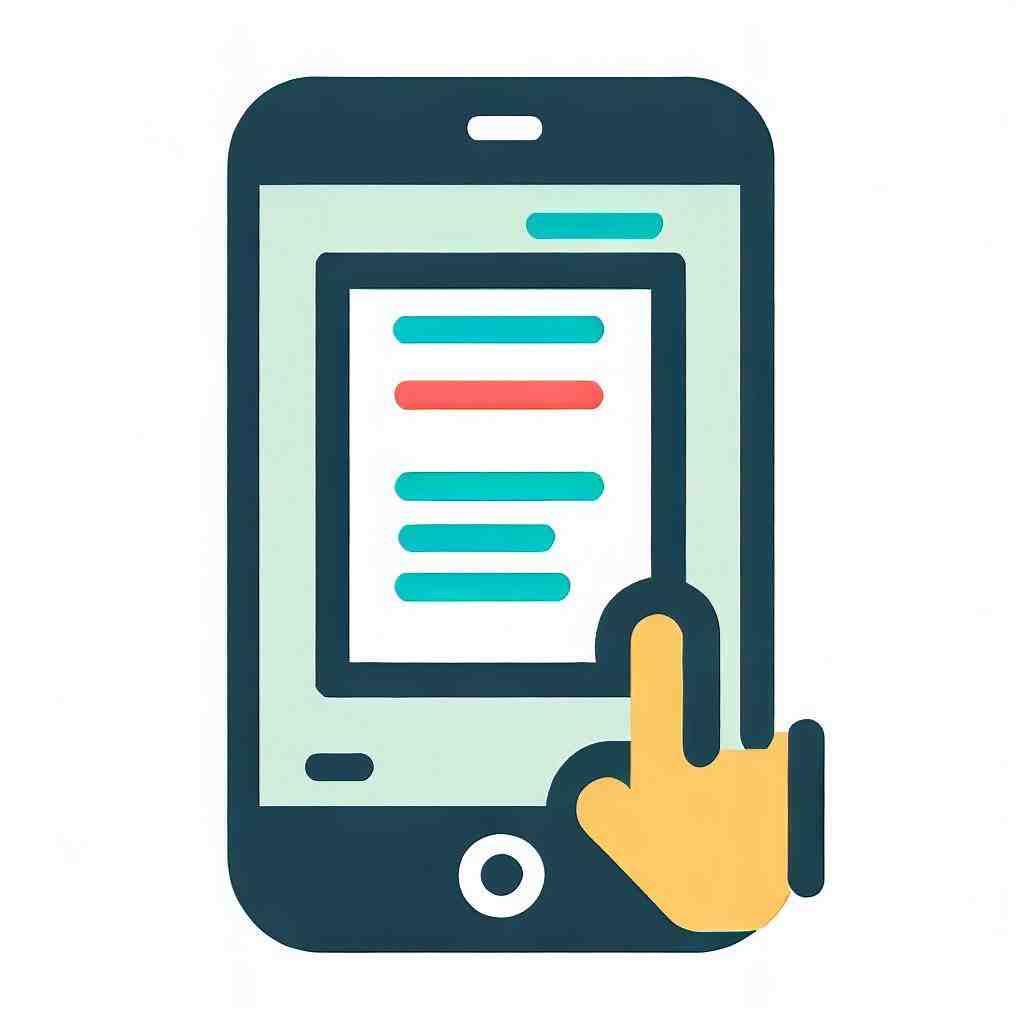
- Mit Rechts-Klick auf der jeweiligen Datei können Sie diese auswählen.
- Tippen Sie dann auf „Download“ und suchen Sie einen Speicherort auf der Festplatte Ihres Computers aus.
Anhand einer Software
Neben den beiden Möglichkeiten, haben Sie noch die Alternative Ihre Fotos mittels eines Computer-Programms auf Ihren PC zu übersenden.
- Laden Sie die Software Dr.Fone auf Ihrem PC herunter und öffnen Sie sie.
- Verbinden Sie Ihr LG Q6 über USB-Kabel mit Ihrem PC. Das Gerät wird erkannt und in Ihrer Software angezeigt.
- Klicken Sie auf die Option „Gerätefotos auf PC übertragen. In der Leiste oben sehen Sie nun unter anderen die Auswahlmöglichkeit „Fotos“. Tippen Sie diese an, um sie auszuwählen.
- Alle Fotos, die sich auf Ihrem Smartphone befinden, werden nun angezeigt. Klicken Sie auf alle, die Sie übertragen möchten und dann auf „Auf PC exportieren“.
- Folgen Sie den Anweisungen und bestätigen Sie zum Schluss mit „OK“.
- Zum Schluss können Sie das Programm wieder schließen und Ihr Handy sicher entfernen.
Fotos auf Mac übertragen
Wenn Sie einen Mac besitzen, können sich einige Ausführungen unterscheiden, natürlich ist es dennoch möglich Ihre Bilder zu übertragen.
Über USB-Kabel
Auch wenn Sie einen Mac haben, können Sie Ihre Bilder auf den Computer überführen. Für das Verschieben der Dateien benötigen Sie jedoch das Programm Android File Transfer, das Sie hier kostenlos herunterladen können.
- Installieren Sie Android File Transfer auf Ihrem Computer.
- Schließen Sie Ihr LG Q6 über das USB-Kabel an Ihren Mac an. Auf Ihrem Telefon wird daraufhin angezeigt, dass eine Verbindung hergestellt wurde. Klicken Sie bei Ihrem Telefon auf die Option „Kamera“.
- Öffnen Sie Android File Transfer auf Ihrem Computer. Es öffnet sich ein zusätzliches Fenster mit allen Dateien, die sich auf Ihrem Handy befinden.
- Mit „Kopieren“ >“Einfügen“ können Sie Ihre Dateien auf den Computer in einen Dateiordner Ihrer Wahl übertragen.
Mithilfe von Apps
Übertragung mit AirMore: Diese Anwendung ermöglicht Ihnen drahtlosen Anschluss Ihres Smartphones an den Computer. Sie können mit Ihr nicht nur Dateien übertragen, sondern auch Videos streamen und Kontakte sowie Dokumente verwalten.
- Laden Sie zunächst AirMore kostenlos im Google Play Store auf Ihrem Smartphone herunter.
- Gehen Sie auf Ihrem Mac auf die Webseite von AirMore, auf der Sie einen QR-Code sehen werden.
- Öffnen Sie die App auf Ihrem LG Q6 und drücken Sie auf „Zur Verbindung scannen“. Sie können nun den QR-Code scannen.
- Wenn eine Verbindung hergestellt wurde, klicken Sie auf den Reiter „Bilder“ und wählen Sie dann „Export“ aus.
- Sie können dann alle Bilder auswählen, die Sie übertragen möchten.
Dropbox: Auch bei einem Mac können Sie Ihre Dateien über die Dropbox übertragen.
- Laden Sie Dropbox auf Ihrem LG Q6 herunter.
- Öffnen Sie die App und melden Sie sich bei Ihrem Konto an. Klicken Sie daraufhin auf das Pluszeichen.
- Tippen Sie auf „Fotos hochladen“ bzw. „Dateien hochladen“ und wählen Sie die Fotos aus, die Sie übertragen möchten.
- Melden Sie sich auf der Internetseite über Ihren Mac bei Ihrem Konto an.
- Sie können nun auf die Dateien zugreifen, die Sie hochgeladen haben und sie in den gewünschten Ordner verschieben.
Wie bekomme ich Bilder vom LG Handy auf den PC?
Dazu müssen Sie Ihr LG-Telefon lediglich mit einem funktionierenden USB-Kabel an einen Windows-Computer anschließen. Danach können Sie Ihre Fotos aus dem Speicher Ihres manuellen Kopierens und an einen sicheren Ort auf Ihren PC verschieben.
Warum kann ich meine Fotos vom Handy nicht auf den PC übertragen?
Hinweis für Android und andere Geräte: Wenn Sie ein Android-Smartphone oder ein anderes Gerät verwenden und der Import nicht funktioniert, müssen Sie möglicherweise die USB-Einstellungen Ihres Smartphones ändern, von „Aufladen über USB“, „Dateien übertragen“ oder „Fotos übertragen „.
Wie verbinde ich mein Handy mit dem PC über USB?
Schließen Sie Ihr Android-Gerät mit einem USB-Kabel an Ihren PC an und klicken Sie die Benachrichtigung „USB für…“ auf dem Bildschirm des Android-Geräts an. Hier klicken Sie auf „Dateien übertragen“. Nun erscheint auf Ihrem PC ein Fenster. Sie haben jetzt die Möglichkeit, alle gewünschten Dateien auf Ihren PC zu ziehen.
Fotos vom Smartphone auf PC übertragen – PC SOS TV
8 Anhangfragen
Wie erlaube ich eine USB-Datenübertragung?
Hier sollten SIE jetzt den Hinweis „Gerät wird über USB aufgeladen – für weitere Optionen anklicken“ sehen. Tippen Sie auf diese, um die erweiterten Optionen zu öffnen. Aktivieren Sie hier nun die Option „Dateien übertragen“ bzw. „Dateiübertragung“.
Warum wird mein Handy nicht am PC angezeigt?
Zusammenfassung: Windows 10 erkennt Handy nicht – Lösungen Ein defektes oder nicht kompatibles USB-Kabel ist häufig die Ursache, wenn der PC Dein Smartphone nicht erkennt. Der Neustart aller Systeme (Smartphone und PC) löst ansonsten oft Verbindungsprobleme aus. Vielleicht musst Du auch den Geräte-Treiber neu installieren.
Wie kann man den Handy Bildschirm auf den PC mit Kabel übertragen?
Dazu muss das Smartphone mit Einem USB-Kabel an den Computer oder Laptop angeschlossen werden. Mit einem Klick auf den Tab „Extras“ im MyPhoneExplorer und einem weiteren Auslösen der Funktion „Handy steuern“ geht es los. Der Smartphone-Bildschirm wird jetzt direkt auf den Computerbildschirm übertragen.
Was ist LG-Backup?
LGLGLG ist ein führender Hersteller von Verbraucher- und kommerziellen Produkten, die von Fernsehern, Haushaltsgeräten, Luftlösungen, Monitoren, Servicerobotern und Automobilkomponenten reichen, und seine Premiummarken LG SIGNATURE und intelligente LG ThinQ-Marken sind weltweit bekannte Namen.https://www.lg .com › global › Investor-Relations-UnternehmensinfoUnternehmensinformationen | Investor Relations | LG Global Backup kann den LG-Startbildschirm, die Geräteeinstellungen, Apps und Kontakte Ihres Mobilgeräts auf Ihrem Computer sichern. Hinweis: Nicht alle Mobilgeräte werden unterstützt.
Wie verbinde ich meine LG Bridge?
Wenn Sie Ihr LG-Telefon mit einem USB-Kabel an einen Computer anschließen, öffnen Sie den Dropdown-Bildschirm auf Ihrem LG-Telefon und geben Sie die USB-Einstellungen über die Benachrichtigungen ein. Wählen Sie dann den MTP-Modus aus der Liste und führen Sie LG Bridge aus. Die Software erkennt dann Ihr Gerät.
Wie verbinde ich mein Handy mit dem PC über Kabel?
– Verbinden Sie Ihr Smartphone per USB-Kabel mit dem PC.
– Gehe in den Einstellungen deines Handys auf „Konten und Sicherung“.
– Wählen Sie „Smart Switch“ aus.
– Wenn du Eine Sicherung aller Dateien durchführen willst, klickst du auf die Option „Sicherungskopie“.
Wie kann ich Daten von Android auf PC übertragen?
Daten via USB vom Handy auf den PC übertragen Verbinden Sie Ihr Smartphone zunächst über das mitgelieferte USB-Kabel mit Ihrem Computer. Sobald das Smartphone vom PC erkannt wurde, can SIE über „Dieser PC“ und „Wechseldatenträger“ bzw. Name des übertragenen / der Speicherkarte (sofern vorhanden) Daten austauschen.
Wie aktiviere ich Datenübertragung MTP?
Schließt das Gerät am PC an und sucht nach dem USB-Icon mit der Meldung „Als Mediengerät verbunden“. Öffnet die erweiterten USB-Einstellungen und wählt anstelle des „Medoengeräts MTP“ die Verbindung per „Kamera PTP“. Nun führt Windows eine USB-Installation durch. Erneut „Mediengerät (MTP)“ aktiviert.
Sie können auch unsere anderen Artikel konsultieren:
- So erstellen Sie ein Backup auf Ihrem LG Q6
- So blockieren Sie eine Nummer oder eine SMS auf Ihrem LG Q6
Alle Expertenteams stehen Ihnen zur Verfügung, wenn Sie weitere Informationen benötigen. Im Falle einer Panne könnte die Garantie schließlich eine gute Hilfe für Sie sein.
